Видаліть відповідне програмне забезпечення, щоб позбутися цього виконуваного файлу
- Якщо ви не впевнені, чи процес Windows є легітимним чи маскується під справжній файл, завжди перевіряйте його розташування.
- Після того, як ви перевірите його місцезнаходження, ви можете продовжити метод видалення, наприклад сканування на віруси, щоб позбутися його.

XВСТАНОВИТИ, НАТИСНУВШИ ЗАВАНТАЖИТИ ФАЙЛ
- Завантажте та встановіть Fortect на вашому ПК.
- Запустіть інструмент і Почати сканування
- Клацніть правою кнопкою миші Ремонт, і виправте це протягом кількох хвилин.
- 0 читачі вже завантажили Fortect цього місяця
Багато процесів Windows, наприклад sysinfocap.exe, працюють у фоновому режимі та не потребують вашої уваги. Однак, якщо ви помітили будь-яку підозрілу активність, ви повинні перевірити його властивості та за потреби видалити його з комп’ютера.
Єдина проблема полягає в тому, що пересічним користувачам може бути важко визначити, легітимний це файл чи шкідлива програма. У цій статті ми розпаковуємо все про sysinfocap.exe і про те, чи слід його зберігати в кошику.
Що таке файл sysinfocap.exe?
Якщо ви не знайомі з SysInfoCap, це утиліта для моніторингу та аналізу системних ресурсів і продуктивності. Ви можете використовувати його для перевірити працездатність комп'ютера і отримати інформацію про різні процеси, що виконуються на вашій машині.
Виконуваний файл є не на кожному комп’ютері, оскільки він належить компанії HP. Деякі важливі відомості, які ви можете отримати з нього, включають:
- Ім'я комп'ютера та операційна система
- Використання пам'яті та завантаження ЦП
- Деталі підключення до мережі (IP-адреса, MAC-адреса)
- Інформація про жорсткий диск (ємність, вільне місце)
- Встановлені програми та драйвери
Як бачите, наведена інформація базова, і для її перегляду не потрібен додатковий додаток. Windows вже має вбудовані утиліти, які пропонують ту саму послугу.
Немає причин зберігати його, але якщо він не викликає проблем, його також не потрібно видаляти. Однак у деяких ситуаціях ви можете виявити, що файл потрапив на ваш ПК через шкідливий код.
У таких випадках потрібно перевірити його легітимність, подивившись де знаходиться SysInfoCap.exe. Якщо його немає в C:\Windows\System32\ папку, швидше за все, це вірус, який потрібно видалити.
Порада експерта:
СПОНСОРОВАНО
Деякі проблеми з ПК важко вирішити, особливо коли мова йде про відсутні або пошкоджені системні файли та сховища Windows.
Обов’язково використовуйте спеціальний інструмент, наприклад Фортект, який просканує та замінить ваші пошкоджені файли їх свіжими версіями зі свого репозиторію.
Якщо це не законний файл, він може спричинити такі помилки, як:
- Часті збої – Деякі користувачі повідомили, що помітили їх випадкові збої систем відразу після перезавантаження. Під час подальшої перевірки було встановлено, що основним винуватцем є файл sysinocap.exe.
- Високе використання CPU/GPU - Коли ти перевірити використання ресурсів і зауважте, що файл sysinfocap.exe знаходиться в центрі, це може бути проблемою, оскільки він не є важливою службою.
- Знижена продуктивність – Ви можете помітити, що ваш ПК став повільним або не відповідає через шкідливий файл sysinfocap.exe.
Як я можу видалити sysinfocap.exe зі свого ПК?
Важливо зазначити, що спосіб видалення залежатиме від того, чи є файл sysinfocap.exe легітимним чи шкідливим. Якщо це законний файл, рішення 1, 2 і 4 є найкращими для його повного видалення.
Однак, якщо ви вважаєте це шкідливим, скористайтеся іншими кроками, щоб повністю позбутися його з вашої системи.
1. Використовуйте диспетчер завдань
- Вдарити вікна ключ, вид Диспетчер задач у рядку пошуку та натисніть ВІДЧИНЕНО.

- Перейдіть до процеси вкладка, знайдіть sysinfocap.exe процес, клацніть його правою кнопкою миші та виберіть Завершити процес.
2. Зупиніть службу HSA
- Вдарити вікна + Р ключі, щоб відкрити бігти команда.
- Тип services.msc у діалоговому вікні та натисніть Введіть.

- Знайди Служба HP System Info HSA, клацніть його правою кнопкою миші та виберіть СТІЙ.
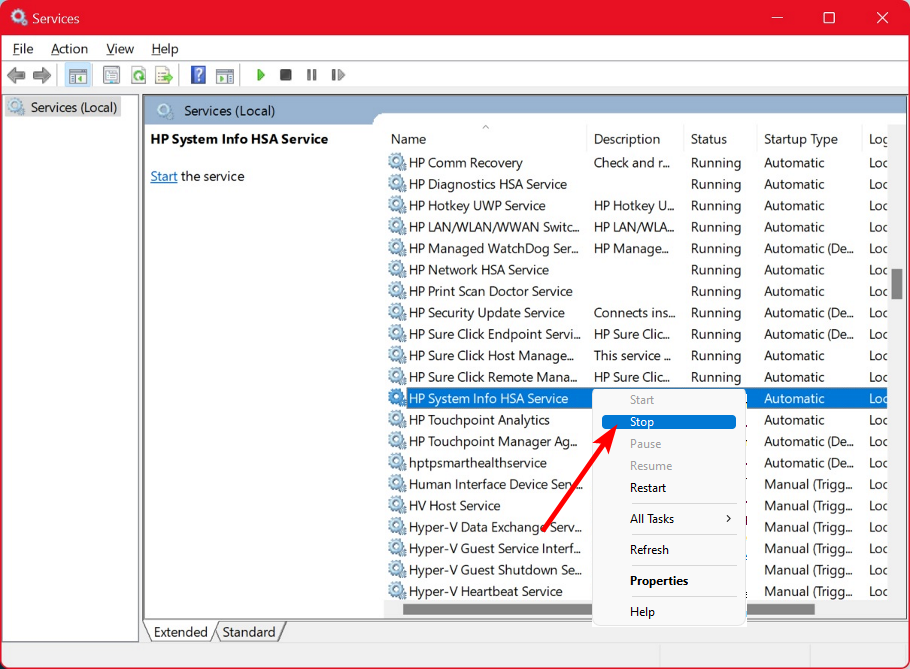
3. Запустіть сканування DISM і SFC
- Вдарити вікна ключ, вид cmd у рядку пошуку та натисніть Запустити від імені адміністратора.

- Введіть наступні команди та натисніть Введіть після кожного:
DISM.exe /Online /Cleanup-Image /Restorehealthsfc /scannow
Як автоматизовану та більш поглиблену альтернативу ми рекомендуємо надійне стороннє програмне забезпечення для ремонту, яке виконає цю роботу за вас.
4. Сканувати на віруси
- Натисніть вікна ключ, пошук Безпека Windows, і натисніть ВІДЧИНЕНО.

- Виберіть Захист від вірусів і загроз.

- Далі натисніть Швидке сканування під Актуальні загрози.

- Якщо ви не знайшли жодних загроз, перейдіть до повної перевірки, натиснувши на Параметри сканування трохи нижче Швидке сканування.

- Натисніть на Повне сканування, потім Сканувати зараз щоб виконати глибоке сканування вашого ПК.

- Дочекайтеся завершення процесу та перезапустіть систему.
- Mqsvc.exe: що це таке і чи варто його вимикати?
- Що таке Tvnserver.exe і як його вимкнути
- Що таке NcsiUwpApp у диспетчері завдань?
5. Видаліть програмне забезпечення HP Support Assistant
- Вдарити вікна ключ, вид Панель управління у рядку пошуку та натисніть ВІДЧИНЕНО.

- Перейдіть до Видалення програми під програма.

- Знайди HP Support Assistant програму, натисніть її та виберіть Видалити.
Щоб бути повністю ретельним, переконайтеся, що ви також позбутися всіх залишків програмного забезпечення щоб запобігти повторному виникненню цієї проблеми.
6. Виконайте відновлення системи
- Натисніть вікна + Р ключі, вид rstui, і вдарив Введіть.

- The Відновлення системи відкриється вікно. Натисніть на Далі.

- Виберіть точку відновлення, до якої потрібно повернутися, і натисніть Далі.

- Тепер натисніть на Закінчити.

І ось як видалити файл sysinfocap.exe з вашої системи. Радимо встановити a комплексний антивірус щоб запобігти проникненню інших шкідливих програм у вашу систему.
Також дізнайтеся про файл jp2launcher.exe і чи потрібен він вам у вашій системі.
Щоб залишити коментарі, повідомте нас у розділі коментарів нижче.
Все ще виникають проблеми?
СПОНСОРОВАНО
Якщо наведені вище пропозиції не допомогли вирішити вашу проблему, ваш комп’ютер може мати серйозніші проблеми з Windows. Ми пропонуємо вибрати комплексне рішення, наприклад Фортект для ефективного вирішення проблем. Після встановлення просто натисніть Переглянути та виправити кнопку, а потім натисніть Почати ремонт.


